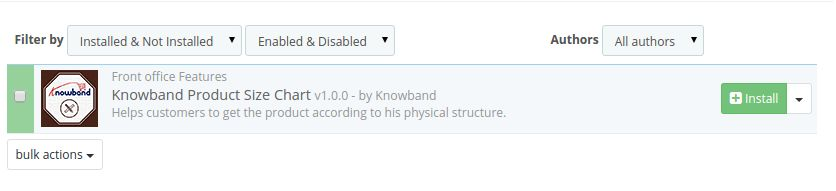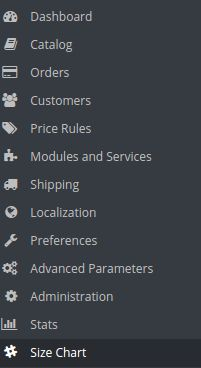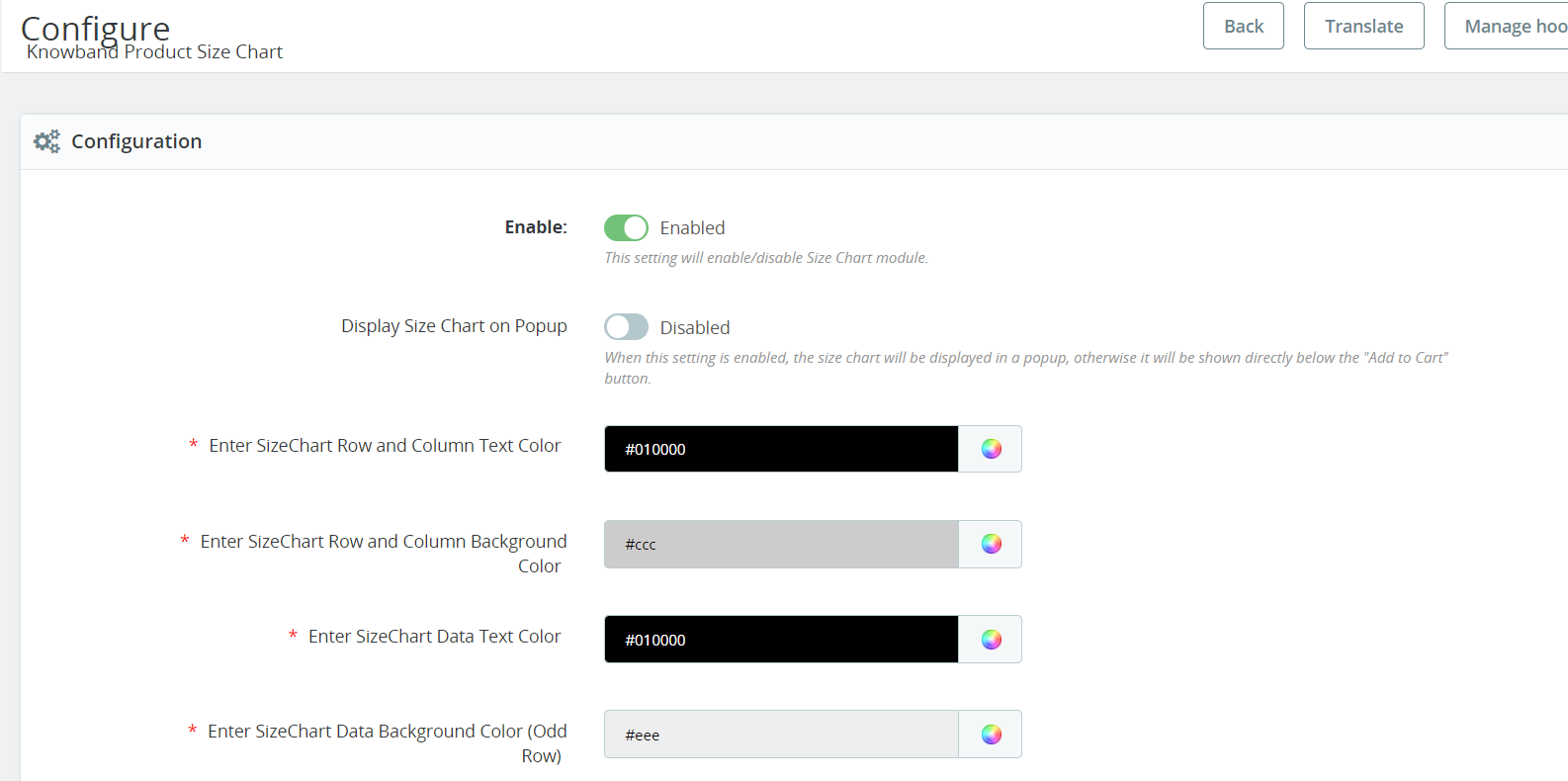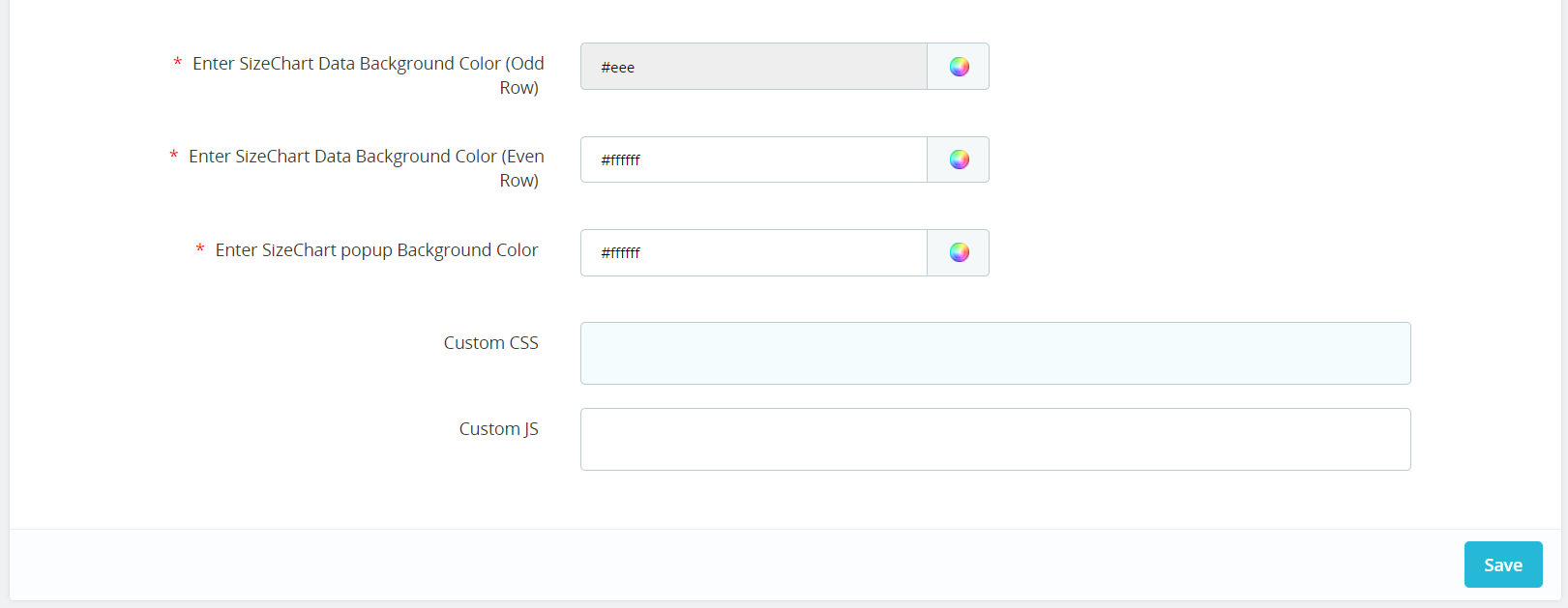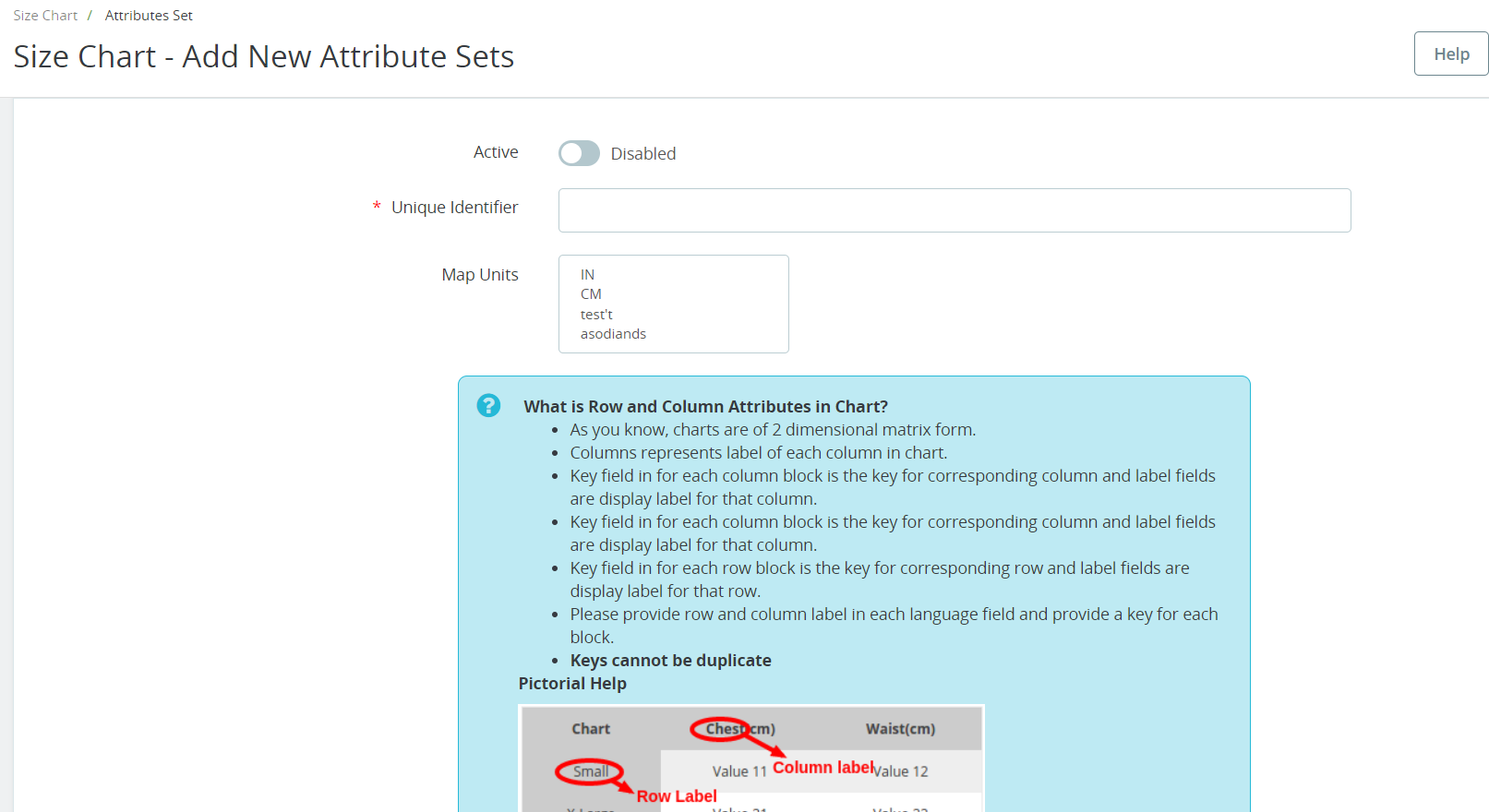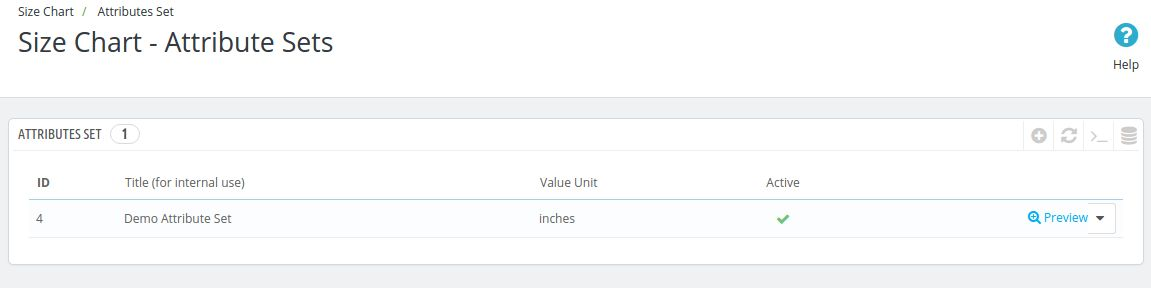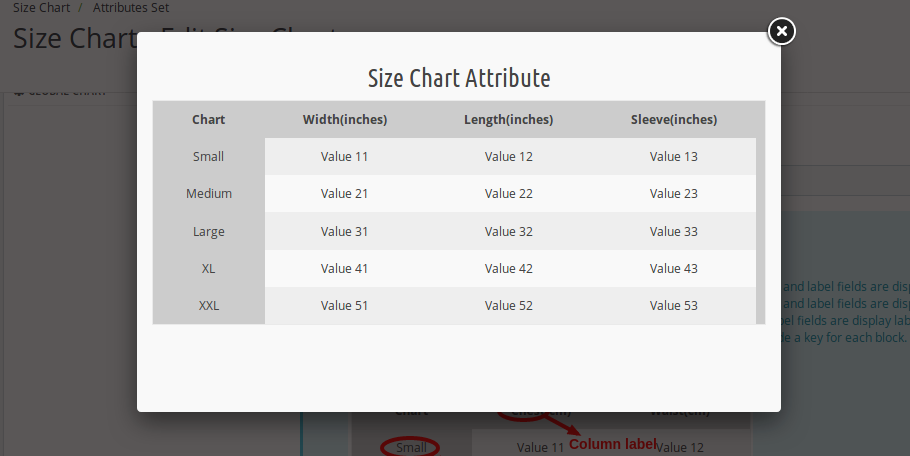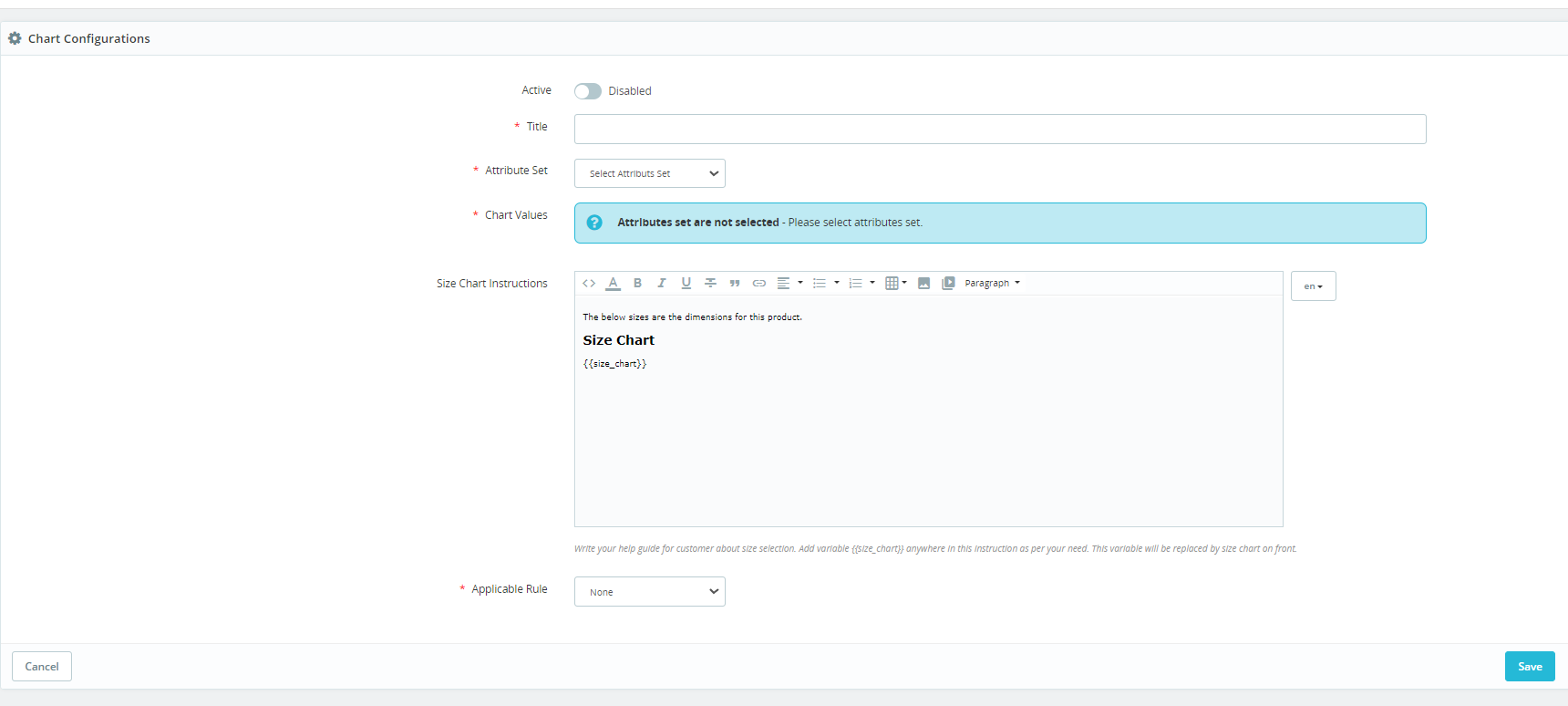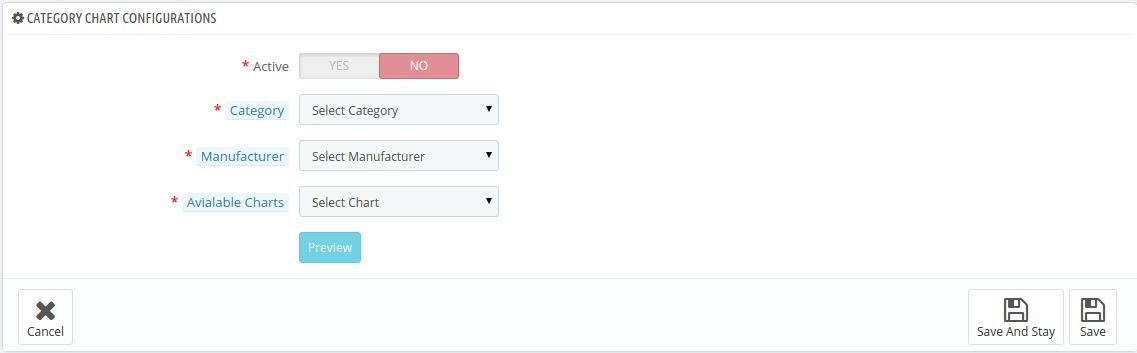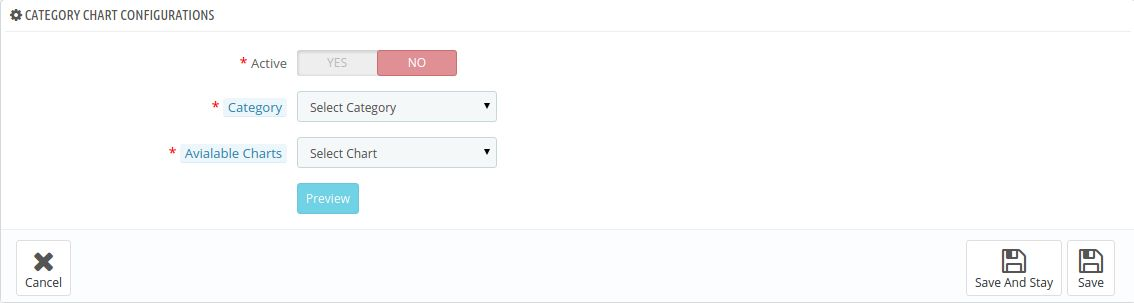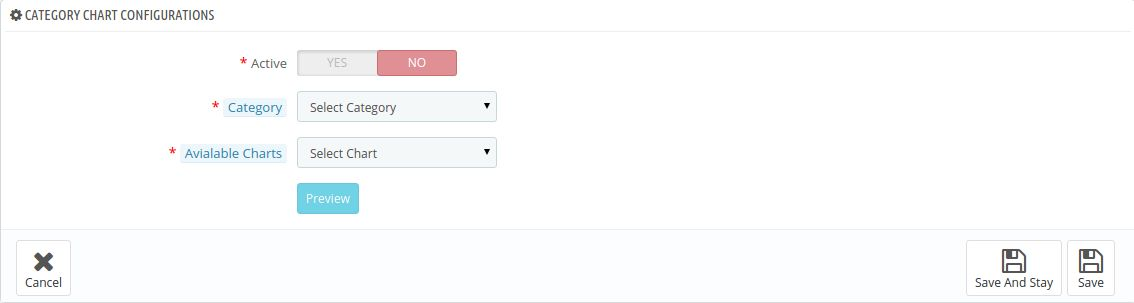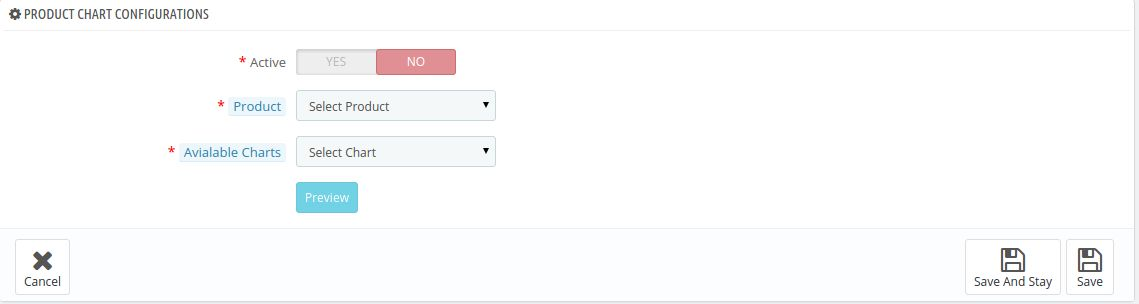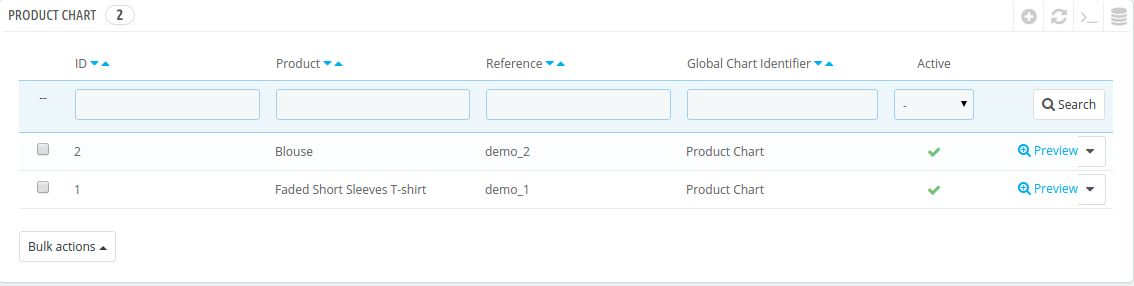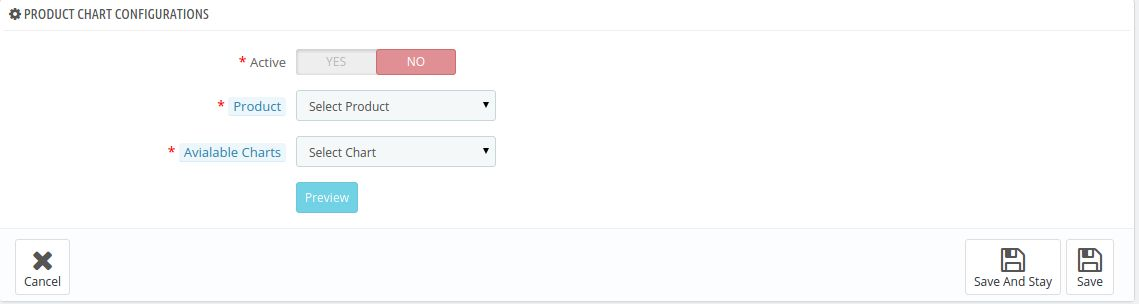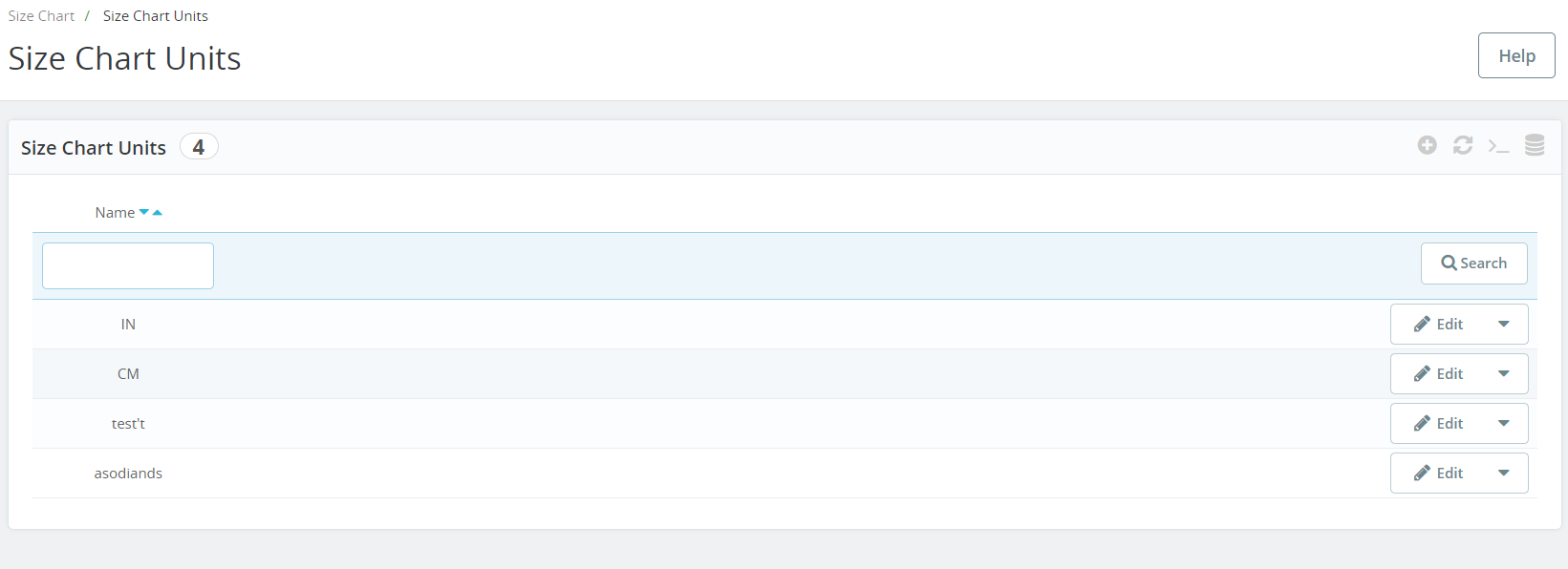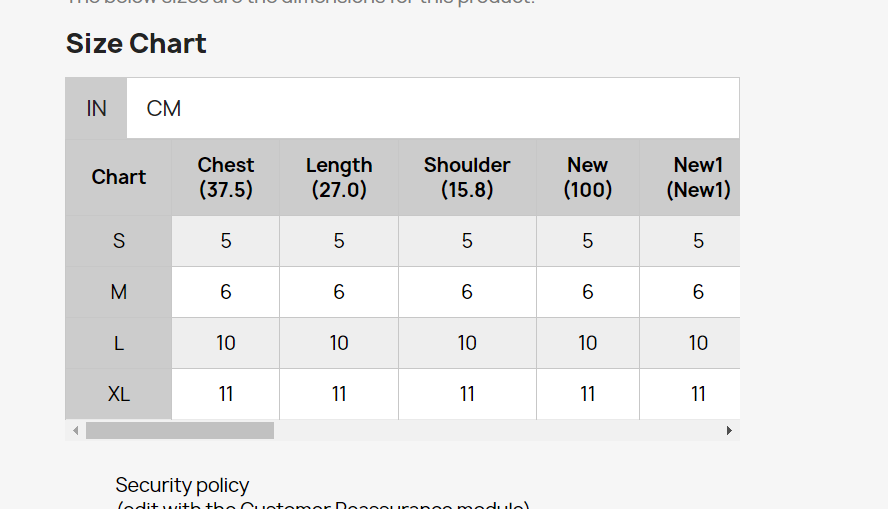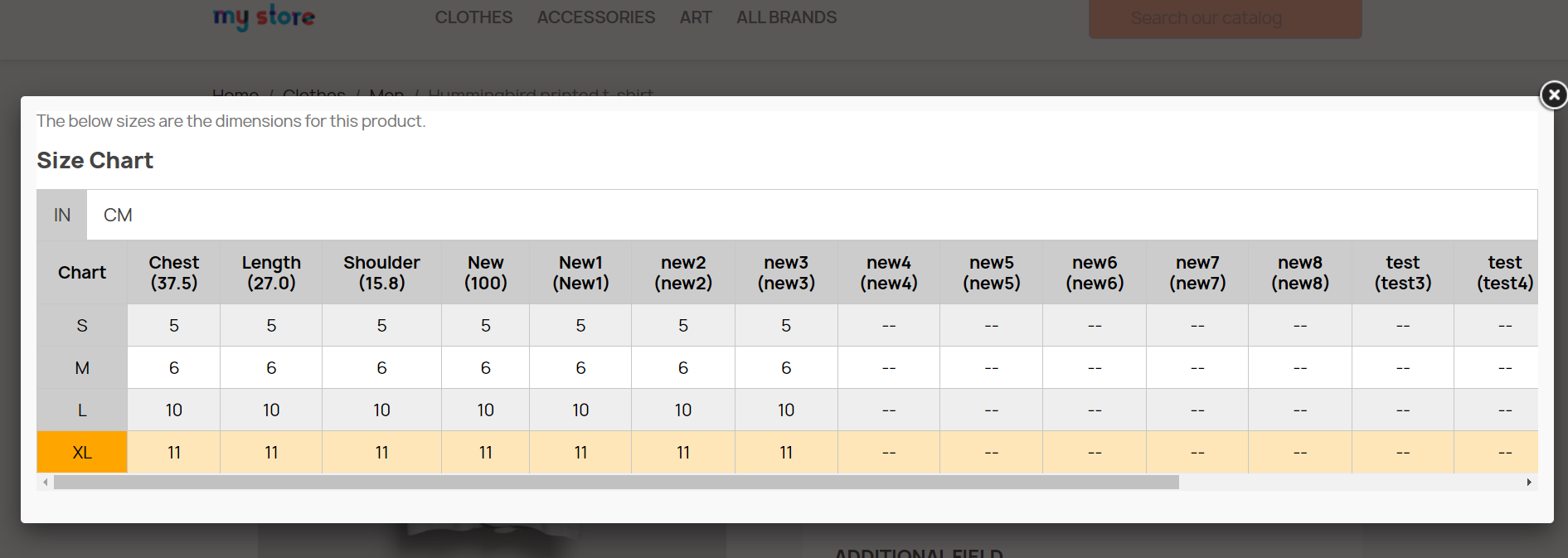Einleitung
Die Prestashop Product Size Chart Addon ist ein Modul zum Erstellen von Größentabellen für Prestashop. Mit dieser Erweiterung kann der Händler die verschiedenen Arten von Größentabellen für jede Kategorie, jedes Produkt und jeden Hersteller anzeigen, die in seinem Geschäft verfügbar sind.
Der Administrator des E-Commerce-Shops kann ein einzelnes Diagramm in ‘n’ Nummer der Kategorie in einer einzigen Konfiguration zuweisen. Für Produkte in der Standardkategorie wird die Größentabelle auf der Produktzielseite angezeigt. Der Administrator des E-Commerce-Shops kann die erstellte Größentabelle jedem Produkt oder jeder Kategorie oder jedem Hersteller zuweisen. Und ein Produkt kann eine einzigartige Größentabelle haben, was bedeutet, dass jeder Händler jedem Produkt eine vorkonfigurierte Größentabelle zuweisen kann.
Der Administrator des E-Commerce-Shops kann das Diagramm einem bestimmten Produkt oder Produkten einer bestimmten Kategorie oder Produkten eines bestimmten Herstellers zuweisen. Mit Hilfe dieses Prestashop-Produktgrößentabellenmoduls kann der E-Commerce-Ladenbesitzer die größenbezogenen Probleme der Ladenkunden einfach lösen. Die benutzerfreundliche Oberfläche dieser Prestashop-Größenkatalogerweiterung macht sie nützlicher.
Features –
- Das Prestashop Product Size Chart-Modul ermöglicht es dem E-Commerce-Administrator, die Größentabelle auf den Produktseiten des E-Commerce-Shops anzuzeigen.
- Es ist sehr einfach, dieses Addon für die Prestashop-Größentabelle zu installieren und zu konfigurieren.
- Der Store-Administrator kann diese Prestashop-Größenkatalogerweiterung problemlos aktivieren/deaktivieren.
- Das Popup-Addon für die Prestashop-Größentabelle ist vollständig anpassbar.
- Das Prestashop-Größentabellen-Link-Modul bietet eine einfache und problemlose Implementierung.
- Für die Konfiguration dieses Größendiagramm-Popup-Addons sind keine technischen Kenntnisse erforderlich.
- Die Prestashop-Größenkatalogerweiterung bietet eine Option zum Hinzufügen von Bildern, Richtlinien oder beliebigen HTML-Inhalten zur Größentabelle.
- Die Prestashop-Größenübersicht für eine Produktkategorie, ein einzelnes Produkt oder einen Hersteller.
- Eine unbegrenzte Anzahl von Zeilen und Spalten auf den Größentabellen kann je nach Bedarf hinzugefügt werden.
- Die Prestashop Product Size Chart-Erweiterung bietet die Vorschauoption.
- Hilft bei der Kaufentscheidung.
- Das Prestashop-Größenkatalog-Plugin ist mehrsprachig kompatibel.
Was ist neu in Update 1.0.7:
Anpassbare Größentabelle:
Sie können die Größentabelle jetzt an Ihre Bedürfnisse und Vorlieben anpassen, um Ihren Kunden ein persönlicheres Erlebnis zu bieten.
UNIT-Feature-Update:
Mit dieser Funktion hat der Administrator die Möglichkeit, die Maßeinheit für die Größentabellen festzulegen
Benutzerdefiniertes CSS und JS:
Sie können jetzt Ihre eigenen benutzerdefinierten CSS- und JS-Dateien laden, um das Erscheinungsbild weiter anzupassen und zu verbessern.
Verbessertes Popup:
Das vollständig aktualisierte 1.0.7-Größentabellenmodul ermöglicht die Anzeige von Popups über den anderen Popups oder direkt auf der Produktseite unter der Schaltfläche „In den Warenkorb“, was sowohl Benutzern als auch Presta-Administratoren ein nahtloseres und benutzerfreundlicheres Erlebnis bietet .
Neue Regeloptionen:
Jetzt können die Administratoren des Prestashop-Stores zwei neue Regeloptionen finden, die auf Produktreferenzen und -attributen basieren, wodurch Administratoren mehr Flexibilität und Kontrolle darüber erhalten, wie sie Diagramme mit Produkten zuordnen.
Multistore-Kompatibilität:
Das brandneue Prestashop-Größentabellenmodul ist jetzt mit Multistore kompatibel. Die Administratoren des PrestaShop-Shops können ihre E-Commerce-Plattform jetzt einfacher und effizienter verwalten und anpassen.
Vorteile der Prestashop-Produktgrößentabelle:
- Mit Hilfe dieses Prestashop-Größenleitfaden-Addons kann der Store-Administrator geeignete Größentabellen erstellen, indem er einfach Werte eingibt.
- Die Erweiterung des Prestashop-Größenkatalogs ermöglicht es E-Händlern, die Größentabelle für eine bestimmte Kategorie, ein bestimmtes Produkt oder einen bestimmten Hersteller festzulegen.
- Diese Größentabelle wird für ein besseres Einkaufserlebnis auf jeder Produktseite verfügbar sein.
- Der Administrator kann der Größentabelle n Zeilen und Spalten hinzufügen.
- Eine Vorschauoption ist im Backend verfügbar.
- Diese größenbezogenen Informationen reduzieren die Produktrückgabe aufgrund von Größenproblemen.
- Mit Hilfe der Prestashop-Größenkatalogerweiterung können die Kunden die Größentabelle vor dem Kauf des Produkts anzeigen.
- Die Prestashop-Produktgrößentabelle ermöglicht das Hinzufügen von Text und Bildern in der Größentabelle zum besseren Verständnis.
- Die Kunden können die mit der Größentabelle angegebenen Richtlinien leicht verstehen.
- Das Size Chart-Modul bietet Administratoren die Möglichkeit, das Modul für ihre Multi-Store-Prestashop-Shops zu verwenden.
- Neben all den vorgefertigten Optionen können die Administratoren jetzt auch benutzerdefiniertes CSS und JS hinzufügen, um das Erscheinungsbild ihrer Produktgrößentabelle zu verbessern.
- Mehrere Regeln basierend auf den Attributbedingungen.
Schritte zur Installation von Prestashop-Größentabelle Modul
Führen Sie die folgenden Schritte aus, um das Prestashop-Produktgrößentabellen-Addon zu installieren:
1. Fügen Sie den Addon-Ordner zum Modulordner Ihres Systems hinzu. 2. Nach dem Hinzufügen dieses Add-On-Ordners listet das System das Add-On auf der Modulseite unter der Front-Office-Funktionskategorie auf, wie unten angegeben:
3. Klicken Sie auf Installieren, um dies zu installieren Prestashop Addon.
Verwaltungsmodul
Nach der Installation des Moduls erscheint im Backend ein neuer Eintrag in der Menüleiste des Shops mit dem Namen „Größentabelle“. Dieses Menü enthält ein Untermenü, das außerdem die folgenden Optionen enthält.
1. Attributsatz
2. Diagramm
3. Kategorie-/Herstellertabelle
4. Kategoriediagramm
5. Produktdiagramm
Jeder Abschnitt wird unten im Detail beschrieben.
Konfigurationseinstellung:
Auf der folgenden Registerkarte können die Store-Administratoren ihr Prestashop-Größentabellenmodul konfigurieren und alle wichtigen Größentabellenattribute wie Komponentenfarben, CSS, JS usw. auswählen.
Aktivieren deaktivieren:
Die Store-Administratoren können das Modul mit Hilfe dieser speziellen Schaltfläche aktivieren / deaktivieren.
Größentabelle im Popup anzeigen:
Wenn diese Einstellung aktiviert ist, wird die Größentabelle in einem Popup angezeigt, andernfalls wird sie direkt unter der Schaltfläche „In den Warenkorb“ angezeigt.
Geben Sie die Textfarbe der SizeChart-Zeilen und -Spalten ein:
Diese spezielle Option verwaltet die Zeilen- und Spaltentextfarbe der Größentabelle.
Geben Sie die Hintergrundfarbe der SizeChart-Zeile und -Spalte ein:
Wie die Textfarbe können die Prestashop Store-Administratoren die Hintergrundfarbe der Zeilen und Spalten der Größentabelle verwalten.
Geben Sie die Textfarbe der Größentabelle ein:
Mit Hilfe dieser Schaltfläche können die Store-Administratoren die Textfarbe der Größentabellendaten verwalten.
Geben Sie die Hintergrundfarbe der Größentabellendaten ein (ungerade Reihe):
Hier können Sie die Farbe des Hintergrunds der Größentabellendaten auswählen. Diese Option verwaltet nur die Hintergrundfarbe für die ungerade Zeile.
Geben Sie die Hintergrundfarbe der Größentabellendaten ein (gerade Reihe):
Wie die Hintergrundfarbe für ungerade Zeilen können die Prestashop-Händler die Hintergrundfarbe der Daten für die geraden Zeilen mit dieser Option verwalten.
Geben Sie die Hintergrundfarbe des Popup-Fensters für die Größentabelle ein:
Mit dieser Option können die Store-Administratoren die Hintergrundfarbe des SizeChart-Popups verwalten.
Benutzerdefinierte CSS:
Im folgenden Textfeld können die Admins angepasstes CSS eingeben, um ihre Größentabelle klingen zu lassen.
Benutzerdefiniertes JS:
Ebenso kann dieses spezielle Feld zum Hinzufügen von benutzerdefiniertem JS für die Größentabelle verwendet werden.
Attribute festgelegt
Sobald der Administrator auf diese Option klickt, erscheint eine Tabelle, die die Details aller Attribute des bisher erstellten Diagramms enthält. Der Administrator kann auch neue Attribute erstellen, indem er auf das Symbol „Hinzufügen“ über der Tabelle klickt. Nachdem der Administrator auf das Symbol „Hinzufügen“ geklickt hat, wird ein neues Formular mit den folgenden Feldern angezeigt.
1. Aktiv: Dieses Feld zeigt an, ob der bestimmte Attributsatz aktiviert ist oder nicht. Der Attributsatz funktioniert nur, wenn er aktiviert ist.
2. Eindeutige Kennung: In diesem Feld muss der Administrator den eindeutigen Namen des Attributsatzes eingeben, aus dem das Attribut im Backend des Shops identifiziert wird, um ein Diagramm in voller Größe zu erstellen.
3. Karteneinheiten: Mit dieser Funktion können Sie die Einheiten auswählen, die Sie den Größentabellen zuordnen möchten. Wenn Sie die Seite mit den Maßeinheiten für die Größentabelle besuchen, können Sie Einheiten für die Größentabelle Ihrer Wahl erstellen und sie dann mit dieser Option Ihren bevorzugten Diagrammen zuordnen.
4. Werteinheit: Dies ist das Feld, in dem der Administrator die Einheit der Attribute auswählt, die in Zoll, cm, km, Gramm sein können.
5. Diagrammspaltenbeschriftungen: In diesem Feld muss der Administrator des Prestashop eCommerce-Stores die Diagrammspaltenbezeichnungen und deren Namen in den verschiedenen Store-Sprachen auswählen. Der Administrator kann ‘n’ Spaltenbezeichnungen hinzufügen.
6. Beschriftungen der Diagrammzeilen: In diesem Feld muss der Administrator des E-Commerce-Shops die Beschriftungen der Diagrammzeilen und ihre Namen in verschiedenen Shop-Sprachen auswählen. Der Administrator kann ‘n’ Spaltenbezeichnungen hinzufügen.
7. Vorschau:�Durch Klicken auf diesen Link kann der Administrator des Prestashop-Shops die Vorschau der Attribute anzeigen, die durch die oben ausgefüllten Werte erstellt werden.
8. Aktionen: Aktionen wie Bearbeiten und Löschen sind ebenfalls verfügbar, um die Einträge zu bearbeiten, die bereits vom Administrator vorgenommen wurden.
Charts
Hier erstellt der Administrator das vollständige Diagramm mit den Attributsätzen, die auf der vorherigen Registerkarte erstellt wurden. Um ein Diagramm zu erstellen, muss der Administrator des E-Commerce-Shops auf die Schaltfläche „Hinzufügen“ auf der rechten Seite des Diagramms klicken. Sobald der Administrator des E-Commerce-Shops auf diese Schaltfläche zum Hinzufügen klickt, wird ein neues Formular mit den folgenden Optionen angezeigt.
1. Aktiv: Von hier aus kann der Prestashop Store-Administrator das Diagramm aktivieren oder deaktivieren. Das Diagramm wird nur angezeigt, wenn es aktiviert ist.
2. Titel: Dies ist der Titel der Tabelle, der nur intern verwendet wird, um die Tabelle bei der Zuordnung zu Produkt, Kategorie oder Hersteller eindeutig zu identifizieren.
3. Attributsatz: Dieses Feld enthält alle zuvor erstellten und aktivierten Datenattributsätze. Der Administrator kann jedes der in diesem Feld festgelegten Attribute auswählen.
4. Diagrammwerte: Nachdem der Administrator die festgelegten Attribute ausgewählt hat, muss er/sie die Werte eingeben, die sich dort widerspiegeln, wo dieses Diagramm verwendet wird.
5. Anleitung zur Größentabelle: Hier kann der Administrator die Anweisungen hinzufügen, die seiner Meinung nach für die Kunden wichtig sind, um das obige Attributsatzdiagramm zu verstehen.
6. Aktionen: Aktionen wie Bearbeiten und Löschen sind ebenfalls verfügbar, um die Einträge zu bearbeiten, die bereits vom Administrator vorgenommen wurden.
7. Anwendbare Regel: Von hier aus können die Administratoren die Regel auswählen, für die das Produktdiagramm auf der Produktseite angezeigt wird. Beispielsweise haben wir hier 2 Optionen bereitgestellt. Mit der ersten können die Geschäftsadministratoren die Bedingungen für ein Diagramm basierend auf Produktmerkmalen wie Farbe, Bedingungen und mehr hinzufügen. Abgesehen davon, dass die andere Option (Referenz) verwendet wird, können die Administratoren die Produktreferenz in das Textfeld einfügen, und das Diagramm gilt automatisch für alle Produkte, die Referenzen haben.
Herstellertabelle
Auf dieser Registerkarte wird eine Tabelle angezeigt. Diese Tabelle zeigt, welche Diagramme welchem Hersteller zugeordnet sind. Um einen neuen Eintrag hinzuzufügen, kann der Administrator auf das Symbol „Hinzufügen“ klicken, das auf der rechten Seite der Tabelle erscheint. Das folgende Formular wird angezeigt, nachdem Sie auf die Schaltfläche zum Hinzufügen von Symbolen geklickt haben –
1. Aktiv: Dieses Feld entscheidet, ob das Diagramm aktiviert oder deaktiviert werden soll. Das Diagramm funktioniert nur, wenn es von dieser Seite aus aktiviert wird.
2. Kategorie: Hier kann der Administrator die Kategorie der Produkte auswählen, in denen dieses Diagramm erscheinen soll.
3. Hersteller: In diesem Feld muss der Administrator den Hersteller auswählen, dem dieses bestimmte Diagramm zugeordnet werden soll.
4. Verfügbares Diagramm: In diesem Feld werden alle bisher erstellten Diagramme aufgelistet. Der Administrator kann beliebige Diagramme aus diesem Feld auswählen und dann die Einstellungen speichern.
5. Vorschau: Der Administrator kann auch die Vorschau des Diagramms anzeigen, indem er unten auf die Vorschauschaltfläche klickt.
6. Aktionen: Aktionen wie Bearbeiten und Löschen sind ebenfalls verfügbar, um die Einträge zu bearbeiten, die bereits vom Administrator vorgenommen wurden.
Kategorie-Diagramm
Auf dieser Registerkarte wird eine Tabelle angezeigt. Diese Tabelle zeigt, welche Diagramme welcher Kategorie zugeordnet sind. Das folgende Formular wird angezeigt, nachdem Sie auf die Schaltfläche zum Hinzufügen von Symbolen geklickt haben –
1. Aktiv: Dieses Feld entscheidet, ob das Diagramm aktiviert oder deaktiviert werden soll. Das Diagramm funktioniert nur, wenn es von dieser Seite aus aktiviert wird.
2. Kategorie: Hier kann der Administrator des Prestashop-Shops die Kategorie der Produkte auswählen, in denen dieses Diagramm angezeigt werden soll.
3. Verfügbares Diagramm: In diesem Feld werden alle bisher erstellten Diagramme aufgelistet. Der Administrator kann beliebige Diagramme aus diesem Feld auswählen und dann die Einstellungen speichern.
4. Vorschau: �Der E-Commerce-Shop-Administrator kann auch die Vorschau des Diagramms anzeigen, indem er unten auf die Vorschau-Schaltfläche klickt.
Produkttabelle
Auf dieser Registerkarte wird eine Tabelle angezeigt. Diese Tabelle zeigt, welche Diagramme welchem Produkt zugeordnet sind. Das folgende Formular wird angezeigt, nachdem Sie auf die Schaltfläche zum Hinzufügen von Symbolen geklickt haben –
1. Aktiv: Dies ist das Feld, das entscheidet, ob das Diagramm aktiviert oder deaktiviert ist. Das Diagramm funktioniert nur, wenn es von dieser Seite aus aktiviert wird.
2. Produkt auswählen: In diesem Feld werden alle Produkte angezeigt, die in diesem bestimmten Geschäft verfügbar sind, und der Administrator kann eines dieser Produkte auswählen und dieses Produkt diesem bestimmten Diagramm zuordnen.
3. Verfügbares Diagramm: In diesem Feld werden alle bisher erstellten Diagramme aufgelistet. Der Administrator kann jedes der Diagramme aus diesem Feld auswählen und dann die Einstellung speichern.
4. Vorschau: Der Administrator kann auch die Vorschau des Diagramms anzeigen, indem er unten auf die Vorschauschaltfläche klickt.
Größentabelle Einheiten:
Auf der folgenden Registerkarte, die vom Prestashop-Größentabellen-Addon angeboten wird, kann der Administrator alle Einheiten der Größentabelle verwalten. Der Administrator kann nicht nur die hinzugefügten Einheiten ändern, sondern auch beliebig viele Einheiten für die Größentabellen hinzufügen.
Frontend-Modul
Wenn diese Erweiterung vom Backend aus aktiviert wird und alle Eingaben vorgenommen wurden, erscheint auf der rechten Seite der Seite ein Link mit dem Namen „GRÖSSENTABELLE ANZEIGEN“, genau wie im folgenden Screenshot.
Wenn „Größentabelle im Popup anzeigen“ aktiviert ist, ist die Schaltfläche „Größentabelle anzeigen“ verfügbar. Andernfalls wird die Tabelle direkt unter der Schaltfläche „In den Warenkorb“ angezeigt.
Es kann vorkommen, dass einem Produkt ein Diagramm, das sich selbst zugeordnet ist, und es auch ein Diagramm hat, das seiner Kategorie zugeordnet ist, und es auch ein Diagramm hat, das seinem Hersteller zugeordnet ist. In diesem Fall wurde die Priorität des Diagramms festgelegt. Die Priorität eines Produktdiagramms ist also höher als die Priorität des Kategoriediagramms und die Priorität des Kategoriediagramms ist höher als die Priorität des Herstellerdiagramms.
Das Diagramm auf der Produktseite wird also gemäß der oben erläuterten Prioritätsbasis angezeigt.
Wenn der Kunde auf den Link klickt, erscheint ein Popup mit allen Größendaten für dieses Produkt.
Wir hoffen, dass wir alle Bedenken hinsichtlich der Installation und des Produktleitfadens abgedeckt haben PrestaShop-Erweiterung. Sie sollten auch unseren Blog auf überprüfen Wie Sie die Ablenkung durch One Page Checkout eliminieren können.
Somit erleichtert dieses Prestashop-Produktgrößentabellen-Addon den Online-Kunden das Einkaufen. Der Administrator kann die Komplexität der Auswahl der perfekten Größe reduzieren. Durch die Verwendung dieses Prestashop-Produktgrößentabellen-Plugins kann der Administrator Größentabellen auf der Produktseite anzeigen. Die Kunden können die Produkte nach dem Betrachten der Größentabelle einfach kaufen.
Weitere Informationen zu diesem Popup-Addon für Prestashop-Größentabellen finden Sie unter Wissensband.
Knowband Prestashop-Produktgrößentabelle Modul-Link:� https://www.knowband.com/prestashop-product-size-chart
Knowband Prestashop Größendiagramm-Popup-Addon Video ansehen: https://www.youtube.com/watch?v=DVq2y9pWGGM&feature=youtu.be
Knowband Prestashop-Produktgrößentabelle Admin-Demo-Link:�
Knowband Prestashop-Produktgrößentabellen-Erweiterung Vorderer Demo-Link:�� https://ps.knowband.com/demo3/16/en/evening-dresses/30-morbi-in-sem-quis-dui.html
Knowband Prestashop Größentabelle Linkmodul Addon Store Link: https://addons.prestashop.com/en/additional-information-product-tab/23493-knowband-product-size-chart.html
Bitte kontaktieren Sie uns unter support@knowband.com für jede Anfrage oder benutzerdefinierte Änderungsanforderung gemäß Ihren Geschäftsanforderungen.